
荣耀手机锁屏怎么取消密码 华为手机如何关闭锁屏密码
发布时间:2024-10-23 11:31:39 来源:锐得游戏网
在日常使用荣耀手机或华为手机时,我们经常需要设置锁屏密码来保护个人隐私和数据安全,有时候我们可能会觉得输入密码过于繁琐,想要取消锁屏密码。荣耀手机锁屏怎么取消密码?华为手机如何关闭锁屏密码呢?接下来我们将为您详细介绍如何在荣耀手机和华为手机上取消或关闭锁屏密码的方法。
华为手机如何关闭锁屏密码
方法如下:
1.打开华为手机,点击设置图标。
2.进入设置图标主界面,点击安全和隐私。
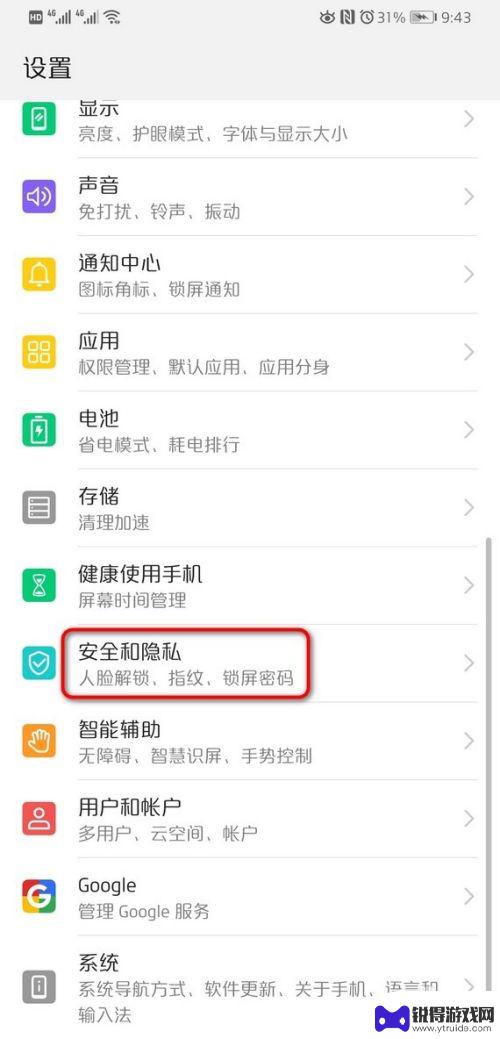
3.进入安全和隐私界面,点击锁屏密码。
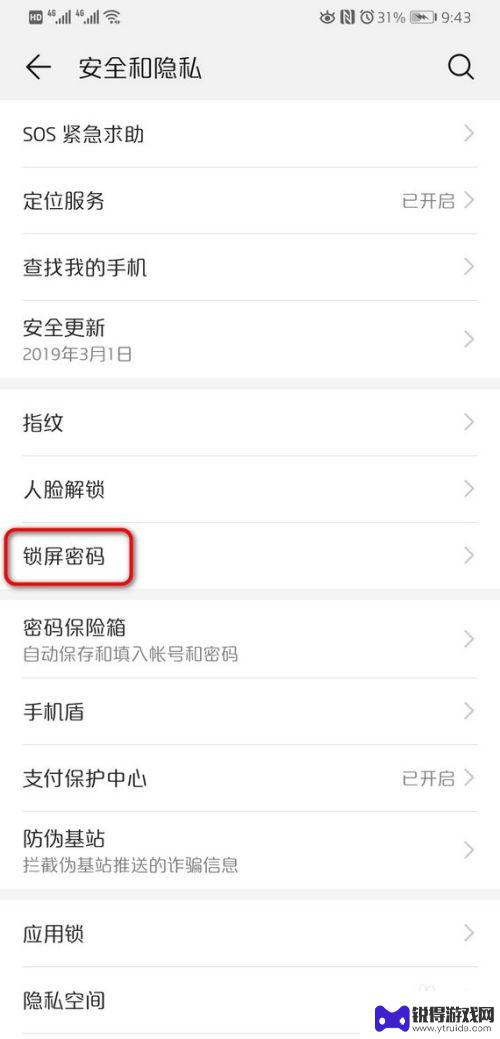
4.页面跳转到锁屏密码主界面,点击关闭锁屏密码。
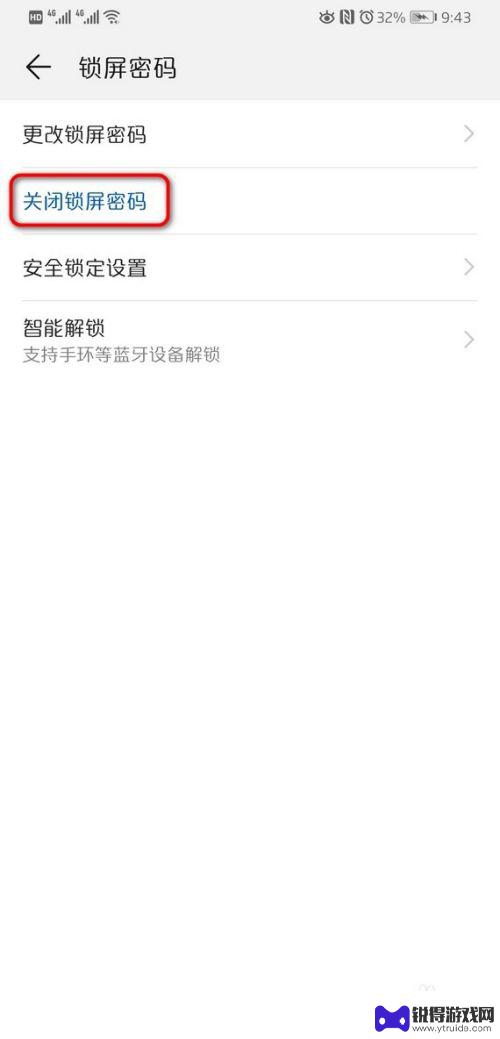
5.页面弹出关闭锁屏密码后,会清除指纹和人脸锁屏。点击关闭。
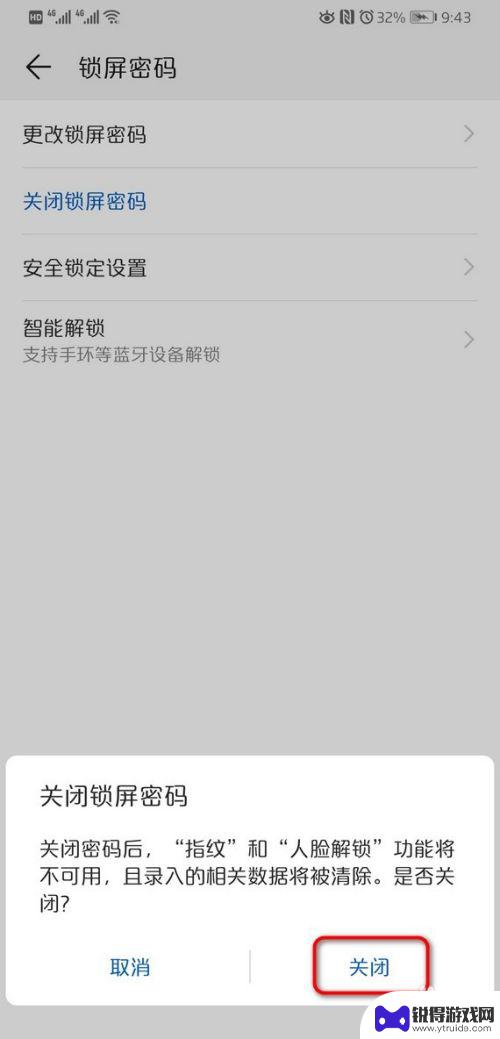
6.点击关闭之后,页面弹出密码输入框。输入锁屏密码。
密码输入成功后,页面返回到锁屏密码主界面。
点击设置锁屏密码,可以再次编辑密码。
密码输入框不能截图,这里就不像图片。
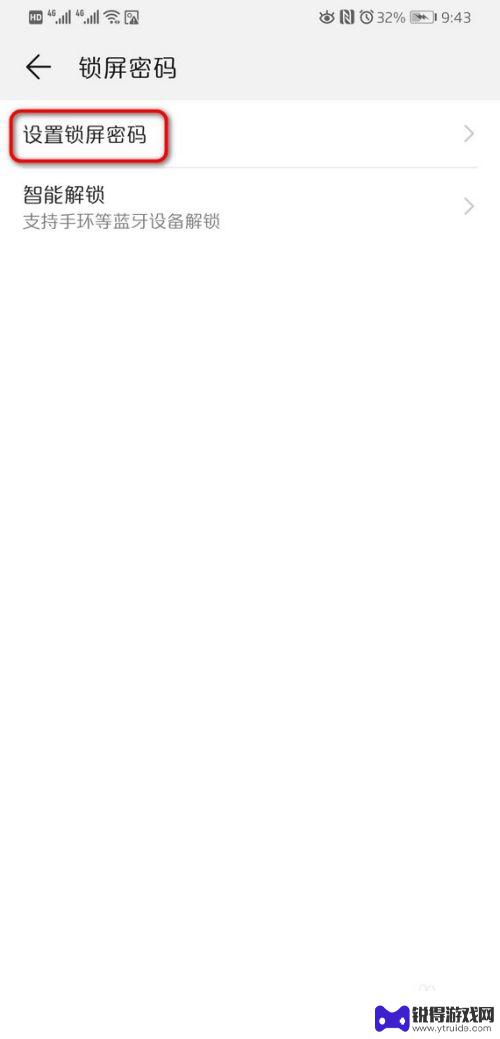
以上就是荣耀手机锁屏怎么取消密码的全部内容,还有不懂得用户就可以根据小编的方法来操作吧,希望能够帮助到大家。
热门游戏
- 相关教程
- 小编精选
-
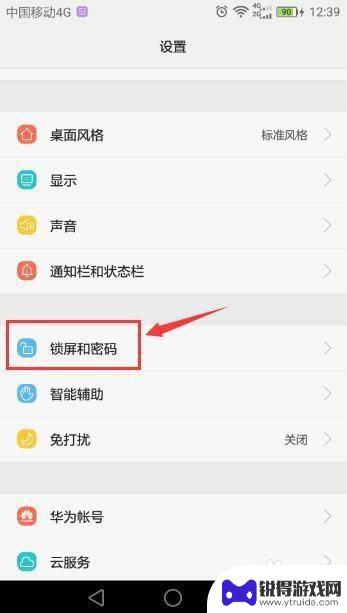
荣耀手机怎么取消锁屏密码 华为手机如何关闭屏幕密码
在使用荣耀手机或华为手机时,我们经常会设置屏幕密码来保护个人隐私和数据安全,但有时候我们可能会忘记密码或者觉得密码设置过于繁琐,想要取消或关闭屏幕密码。如何在荣耀手机上取消锁屏...
2024-07-15
-
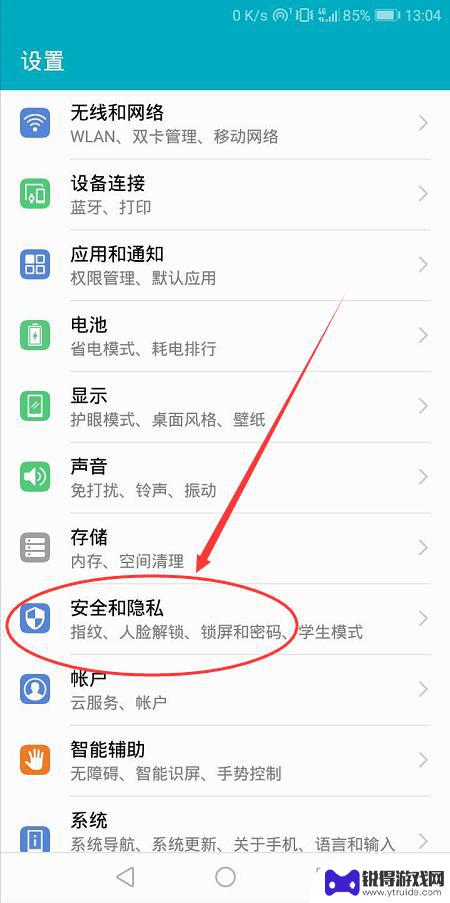
荣耀手机屏保密码怎么设置 华为荣耀手机如何设置锁屏密码和图案
在日常生活中,手机屏幕保护密码的设置变得越来越重要,特别是对于使用华为荣耀手机的用户来说,如何设置一个安全可靠的锁屏密码或图案至关重要。通过设置屏幕保护密码,可以有效保护个人隐...
2024-08-14
-
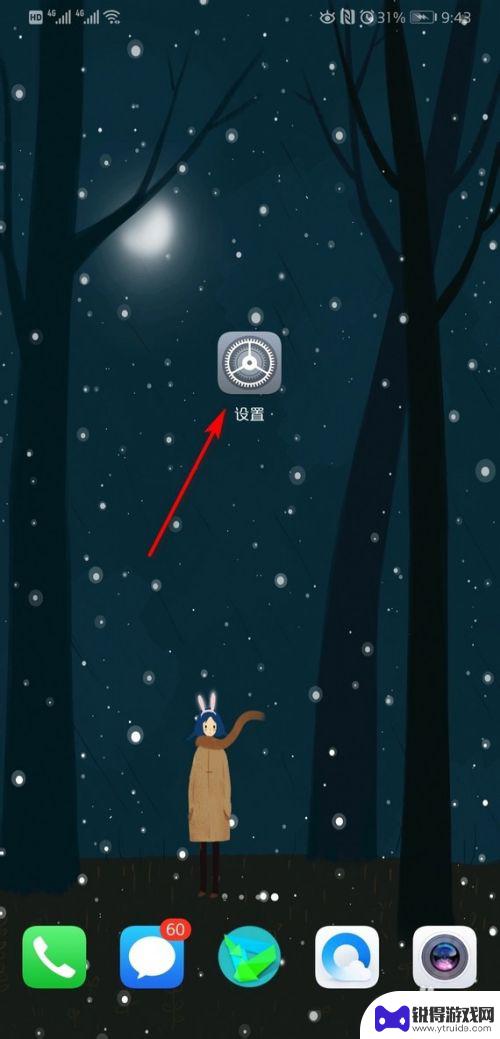
华为手机怎么解除解锁密码 华为手机如何关闭锁屏密码
华为手机是目前市场上非常受欢迎的手机品牌之一,有时候我们可能会遇到忘记解锁密码或者想要关闭锁屏密码的情况,华为手机怎么解除解锁密码?华为手机如何关闭锁屏密码呢?在本文中我们将为...
2024-01-16
-
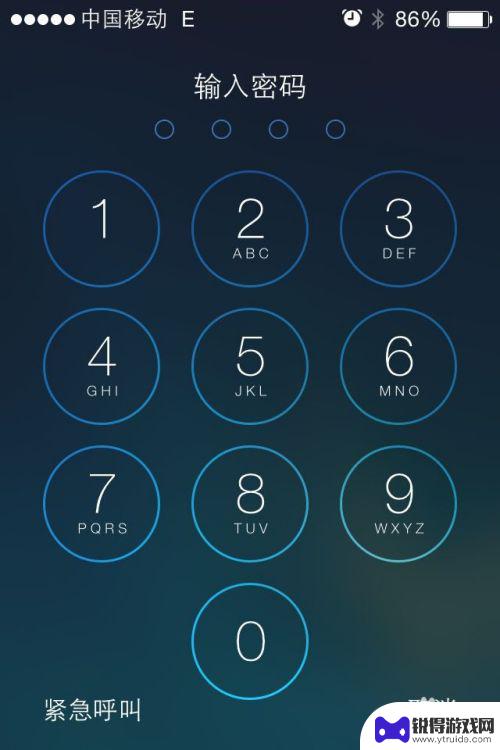
苹果手机怎么去掉开机密码设置 如何在苹果iPhone上取消锁屏密码
苹果手机是目前市场上最受欢迎的智能手机之一,但有时候我们可能会忘记设置的开机密码,或者觉得锁屏密码对我们的使用并不方便,在苹果iPhone上如何取消锁屏密码呢?取消锁屏密码可以...
2024-05-19
-
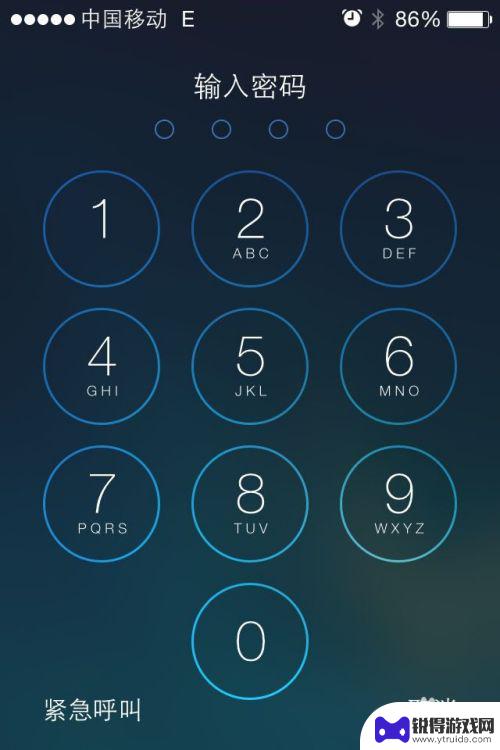
苹果手机怎么取消手机锁屏密码 苹果iPhone如何取消锁屏密码
苹果手机怎么取消手机锁屏密码,苹果手机如今已成为人们生活中不可或缺的一部分,对于一些用户来说,手机锁屏密码可能成为一项繁琐的操作,幸运的是,苹果iPhone提供了一个简便的方法...
2023-11-08
-
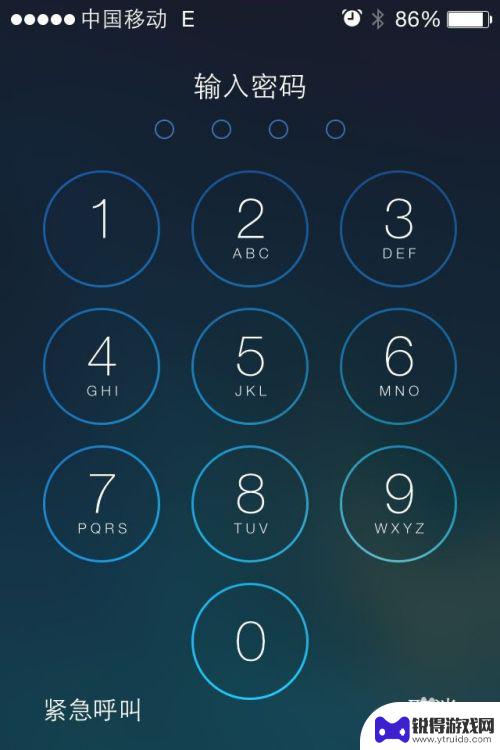
苹果7手机怎么取消锁屏密码 如何在苹果iPhone上取消锁屏密码
苹果7手机怎么取消锁屏密码,苹果7手机作为一款备受瞩目的智能手机,其屏幕锁定功能提供了额外的安全保护,以防止未经授权的人员访问个人信息,有时候我们可能因为各种原因需要取消锁屏密...
2023-10-07
-

苹果6手机钢化膜怎么贴 iPhone6苹果手机如何正确贴膜钢化膜
苹果6手机作为一款备受追捧的智能手机,已经成为了人们生活中不可或缺的一部分,随着手机的使用频率越来越高,保护手机屏幕的需求也日益增长。而钢化膜作为一种有效的保护屏幕的方式,备受...
2025-02-22
-

苹果6怎么才能高性能手机 如何优化苹果手机的运行速度
近年来随着科技的不断进步,手机已经成为了人们生活中不可或缺的一部分,而iPhone 6作为苹果旗下的一款高性能手机,备受用户的青睐。由于长时间的使用或者其他原因,苹果手机的运行...
2025-02-22















